Bravo! Tu as reçu une invitation pour joindre ton équipe sur MonClubSportif. Maintenant, il ne te reste plus qu’à suivre ces étapes pour confirmer ta présence dans l’équipe.
Étape 1 : Sur réception de l’email de confirmation dans votre boite de réception, clique sur le lien pour joindre l’équipe.
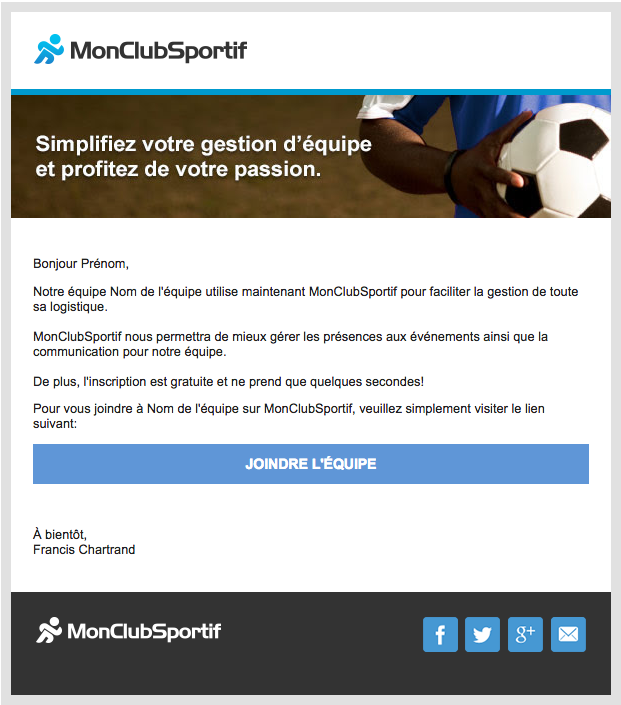
Étape 2 : Après avoir cliqué, une page s’ouvrira dans ton navigateur par défaut. Cette page permet de créer un compte ou de te connecter à un compte déjà existant sur MonClubSportif.
Si tu ne possèdes aucun compte sur MonClubSportif, assure-toi d’être dans l’onglet “Créer mon compte”. Autrement, si tu possèdes déjà un compte, assure-toi d’être dans l’onglet “Je possède un compte”.
Si l’onglet “Créer mon compte” est sélectionné, tu trouveras les informations suivantes à remplir :
Si l’onglet “Je possède un compte” est sélectionné, connecte-toi avec les informations de ton compte existant sur MonClubSportif :
Après avoir saisi les informations, clique sur “Joindre mon équipe”.
Étape 3 : Lorsque connecté, il est recommandé d’aller indiquer tes disponibilités en te rendant dans la rubrique “Mes Présences” de ton équipe.
Pour indiquer tes disponibilités à une partie ou événement de ton équipe, assure-toi de choisir le bon événement ou match désiré, et clique sur l’icône à droite pour définir ta disponibilité.
- Le crochet vert indique que tu seras présent.
- Le X rouge indique que tu ne seras pas présent.
- Le point d’interrogation bleu indique que tu n’es pas certain de pouvoir être présent.
- Le point d’interrogation gris indique que tu n’as pas encore donné de réponse, c’est donc la réponse par défaut.
Étape 4 : Si tu veux renseigner plus de coordonnées, clique sur l’onglet “Joueurs”. Dans la page des joueurs, clique ensuite sur ton nom. Une fois sur ton profil, clique sur le bouton d’édition en haut à droite de l’application. Lorsque les modifications sont effectuées, clique sur “Enregistrer” pour conserver les modifications et tes coordonnées.
Comme les coordonnées des joueurs sont liées à chacune des équipes de façon indépendante, si tu as plusieurs équipes, assure-toi d’avoir choisi la bonne équipe à laquelle tu désires donner plus de coordonnées pour te joindre.





Bonjour, je me suis abonné à votre logiciel monclubsportif (version gratuite) hier pour en faire l’essaie! Il n’y a pa de bouton aide pour communiquer avec vous, lorsqu’il y a Ukraine problème. Présentement, il semble qu’aucun des deuxième courriel sous les joueurs on reçu l’invitation à rejoindre le groupe, pouvez-vous me dire pourquoi? Cela est important si nous allons continuer à nous servir de votre logiciel dans le futur, merci.
Cordialement,
Claude Bourgeois
Bonjour Claude,
Pour assigner plusieurs courriels à un joueur, vous devez créer un accès partagé. Ainsi les courriels ajoutés pourront accéder à la gestion du joueur et recevoir les notifications de l’équipe.
Voici les étapes à suivre pour partager l’accès d’un joueur :
Pour plus de détails, je vous invite à consulter notre tutoriel avec captures-écrans: Comment partager l’accès d’un joueur.
Si vous avez d’autres questions ou commentaires sur MonClubSportif, vous pouvez nous joindre depuis le formulaire de contact de notre site web.
Merci,
Bonne journée :)
Caroline
Bonjour,
J’aimerais savoir comment gérer deux usagers avec la même adresse courriel. Il est fréquent dans notre club d’avoir un entraîneur-parent, donc celui-ci devrait voir deux comptes : celui du joueur et celui de l’entraîneur.
Merci,
Bonjour Martin,
Il est possible d’avoir plus d’un compte pour une seule adresse. Pour ce faire, vous devez:
– Se connecter sur le https://monclubsportif.com/
– Cliquer sur l’onglet “Joueurs”
– Cliquer sur “Nouveau membre”, à droite
– Inviter la personne avec la même adresse courriel
– Rejoindre l’équipe
Une fois ces étapes suivies, lorsque vous vous connecterez à nouveau, il sera possible de changer de profil en cliquant dans l’encadré “Vous agissez en tant que” et sélectionnant le profil désiré.
Pour la version mobile, en ouvrant l’application, cliquez sur “Changer de joueur” sous le titre “Vous agissez en tant que:”
Si vous avez d’autres questions ou commentaires à propos de MonClubSportif, n’hésitez pas à nous écrire via notre formulaire de contact.
Bonne journée,
Charles
Bonjour comment faire pour quitter une équipe? Je ne veux plus que mon nom apparaisse et être liée à l’équipe
Merci
Bonjour Marie-France,
Pour quitter l’équipe, vous devez en faire la demande à l’entraîneur pour qu’elle vous retire complètement de l’équipe. Il n’aura qu’à supprimer votre profil de joueur et vous ne recevrez plus de nouvelles de cette équipe.
Si vous avez des questions ou des commentaires sur MonClubSportif, n’hésitez pas à nous contacter à nouveau.
Merci,
Bonne journée :)